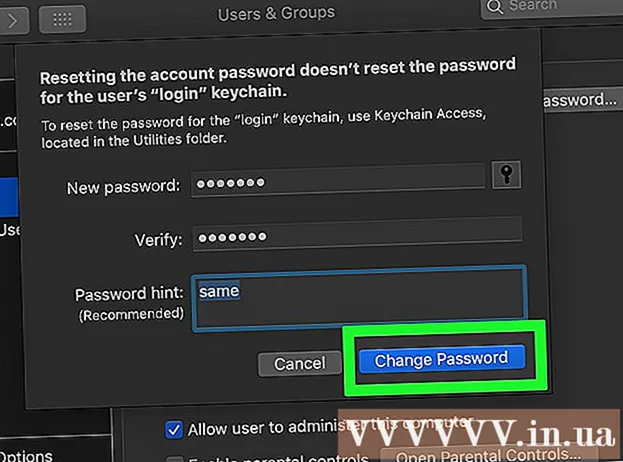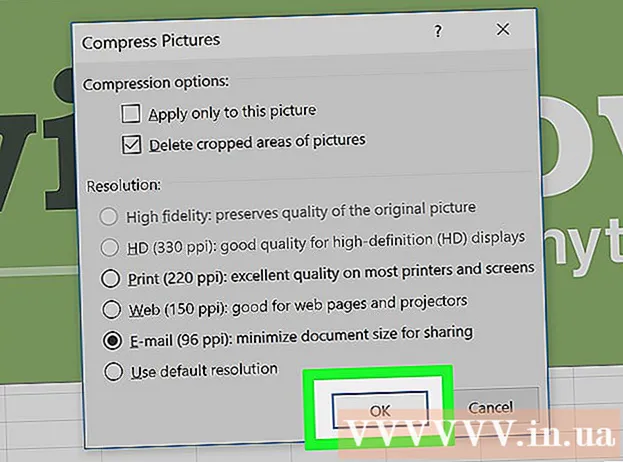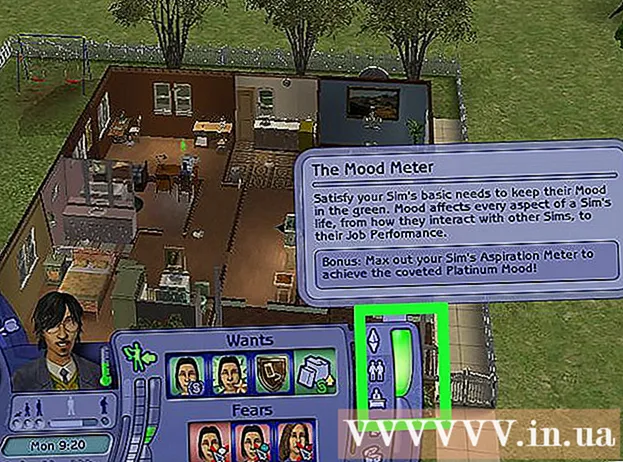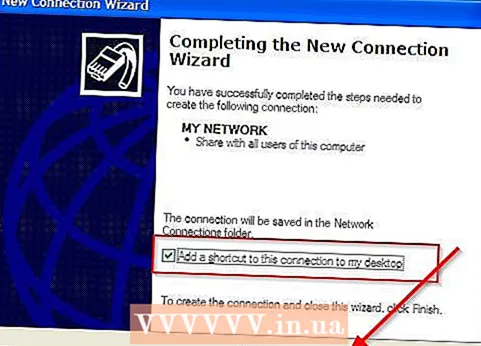
Innhold
- Trinn
- Metode 1 av 2: Start med å sette opp serveren din
- Metode 2 av 2: Konfigurering av klienten
- Tips
- Advarsler
- Hva trenger du
Tenk deg at du er på forretningsreise til utlandet, hvor du jobber med å inngå en avtale med en offshore -leverandør. Dette er et veldig viktig møte for deg og din bedrift. Hvis du gjør en avtale, får du en kampanje. På presentasjonsmorgenen slår du på den bærbare datamaskinen og oppdager at harddisken er ødelagt. I panikk ringer du kontoret for å be om en elektronisk kopi av presentasjonen din, men på grunn av tidsforskjellen er det ingen som svarer deg.
På den annen side, hvis du visste hvordan du konfigurerer et virtuelt privat nettverk (VPN), ville du ha tilgang til filene dine fra hvor som helst i verden! VPN lar deg koble til datamaskinen din og få tilgang til filen din fra hvor som helst i verden. Å sette opp en VPN på Windows er en to-trinns prosess. 1) Sette opp en datamaskin som gir tilgang til filer (server). 2) Sette opp en datamaskin som har tilgang til dem (klient).
Trinn
Metode 1 av 2: Start med å sette opp serveren din
 1 Åpne nettleseren din og gå til www.whatismyip.com. Skriv ned IP -adressen din. Du trenger det for å konfigurere klienten.
1 Åpne nettleseren din og gå til www.whatismyip.com. Skriv ned IP -adressen din. Du trenger det for å konfigurere klienten.  2 Klikk på knappen Start og klikk på Henrette.
2 Klikk på knappen Start og klikk på Henrette.- 3 Tast inn Kontrollpanel og trykk på Tast inn.

 4 Klikk på Nettverk og internettforbindelser.
4 Klikk på Nettverk og internettforbindelser. 5 Klikk Nettverkstilkoblinger.
5 Klikk Nettverkstilkoblinger. 6 Velg på venstre side av vinduet Opprette en ny tilkobling.
6 Velg på venstre side av vinduet Opprette en ny tilkobling. 7 Vil åpne Ny veiviser for tilkobling. Klikk på Lengre.
7 Vil åpne Ny veiviser for tilkobling. Klikk på Lengre.  8 Velg det siste alternativet på listen Opprett en direkte tilkobling til en annen datamaskin. Klikk på Lengre.
8 Velg det siste alternativet på listen Opprett en direkte tilkobling til en annen datamaskin. Klikk på Lengre.  9 Vennligst velg Godta innkommende tilkoblinger. Klikk på Lengre.
9 Vennligst velg Godta innkommende tilkoblinger. Klikk på Lengre.  10 Du vil se et vindu Enheter for innkommende tilkoblinger. Ikke velg noe her. Klikk på Lengre.
10 Du vil se et vindu Enheter for innkommende tilkoblinger. Ikke velg noe her. Klikk på Lengre.  11 Vennligst velg Tillat virtuelle private tilkoblinger. Klikk på Lengre.
11 Vennligst velg Tillat virtuelle private tilkoblinger. Klikk på Lengre.  12 Velg hvem du vil dele med. Klikk på Lengre... Hvis brukeren ikke er oppført, må du legge til ham.
12 Velg hvem du vil dele med. Klikk på Lengre... Hvis brukeren ikke er oppført, må du legge til ham.  13 Ikke endre noe på skjermen Nettverksprogrammer. Klikk på Lengre.
13 Ikke endre noe på skjermen Nettverksprogrammer. Klikk på Lengre.  14 Det er alt! Datamaskinen din er konfigurert for VPN -tilkoblinger. Klikk på for å fullføre installasjonsprosessen Klar.
14 Det er alt! Datamaskinen din er konfigurert for VPN -tilkoblinger. Klikk på for å fullføre installasjonsprosessen Klar.
Metode 2 av 2: Konfigurering av klienten
 1 Klikk på knappen Start og klikk på Henrette.
1 Klikk på knappen Start og klikk på Henrette.- 2 Tast inn Kontrollpanel og trykk på Tast inn.

 3 Klikk på Nettverk og internettforbindelser.
3 Klikk på Nettverk og internettforbindelser. 4 Klikk Nettverkstilkoblinger.
4 Klikk Nettverkstilkoblinger. 5 Velg på venstre side av vinduet Opprette en ny tilkobling.
5 Velg på venstre side av vinduet Opprette en ny tilkobling. 6 Vil åpne Ny veiviser for tilkobling. Klikk på Lengre.
6 Vil åpne Ny veiviser for tilkobling. Klikk på Lengre.  7 Vennligst velg Koble til nettverket på arbeidsplassen så igjen Lengre.
7 Vennligst velg Koble til nettverket på arbeidsplassen så igjen Lengre. 8 Klikk Koble til et virtuelt privat nettverk og Lengre.
8 Klikk Koble til et virtuelt privat nettverk og Lengre. 9 Skriv inn navnet på nettverket ditt. Klikk på Lengre.
9 Skriv inn navnet på nettverket ditt. Klikk på Lengre.  10 Tast inn IP adressesom du spilte inn tidligere og deretter trykke på Lengre.
10 Tast inn IP adressesom du spilte inn tidligere og deretter trykke på Lengre. 11 Vennligst velg Legg til tilkoblingssnarvei til skrivebordet og trykk på Klar.
11 Vennligst velg Legg til tilkoblingssnarvei til skrivebordet og trykk på Klar.
Tips
- Du kan også prøve å bruke VPN -programvare hvis du ikke vil konfigurere den.
- Tast inn nøyaktig det samme brukernavnet og passordet som du brukte på serveren.
- IP -adresse må angis nøyaktig det samme som på skjermen.
- Hvis VPN ikke fungerer, deaktiver brannmuren din. Hvis det fungerer nå, må du videresende porter. Av sikkerhetshensyn må du ikke la brannmuren være deaktivert.
- Begge datamaskinene må være koblet til Internett.
Advarsler
- Ikke gi tilgang til "gjest" -kontoen. Den bruker ikke et passord, så hvem som helst kan koble til VPN -en din.
Hva trenger du
- To datamaskiner som kjører Windows XP
- Server -IP
- Høyhastighets internettforbindelse.